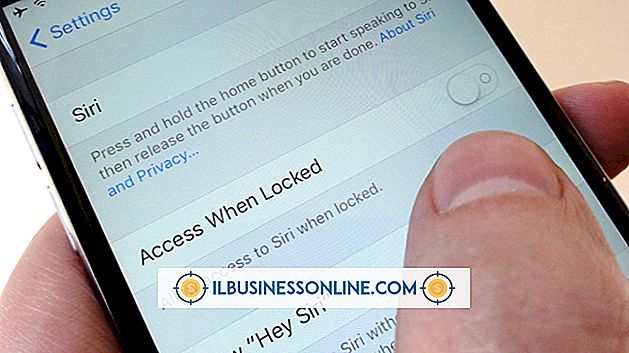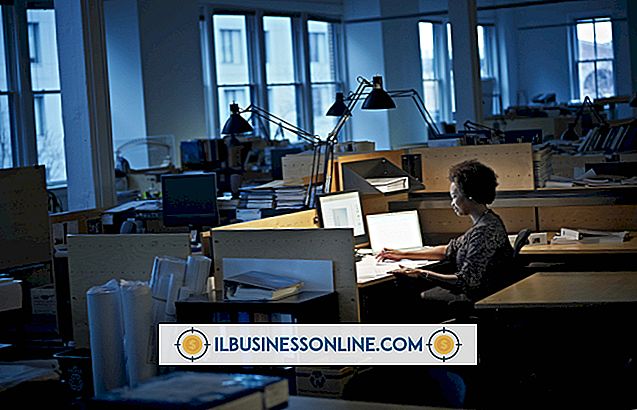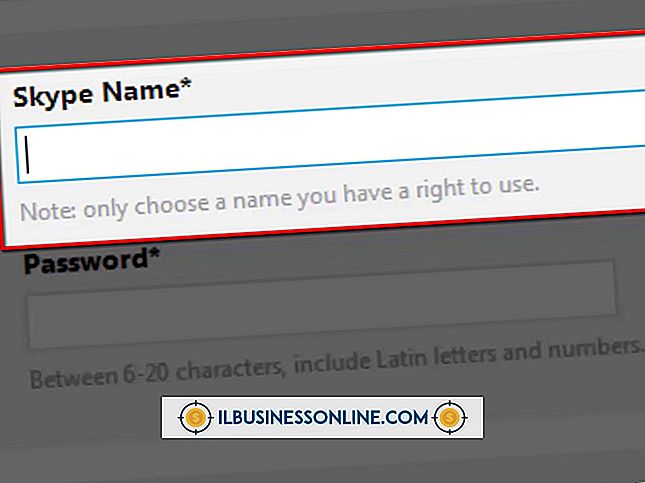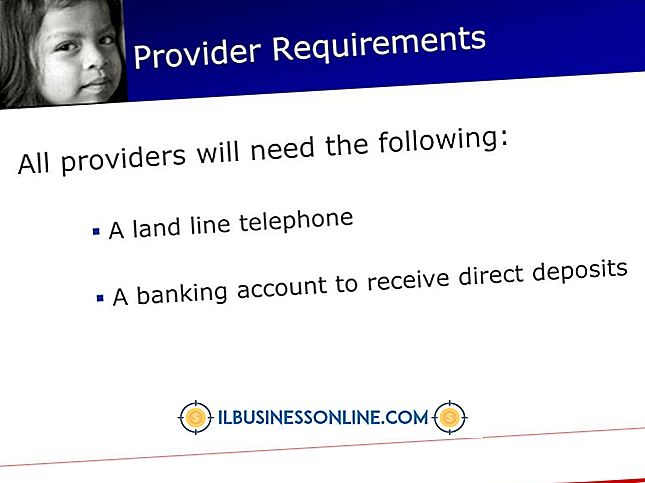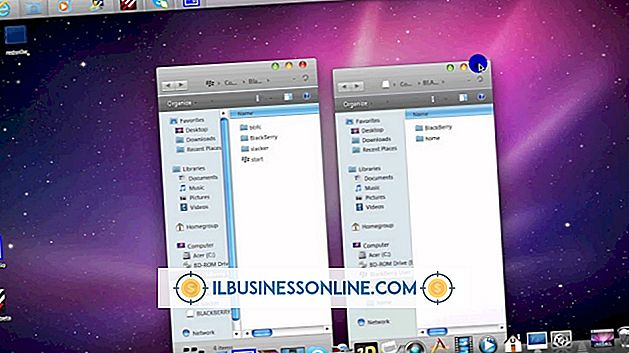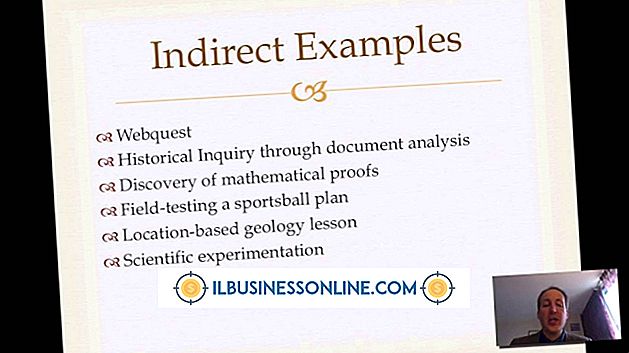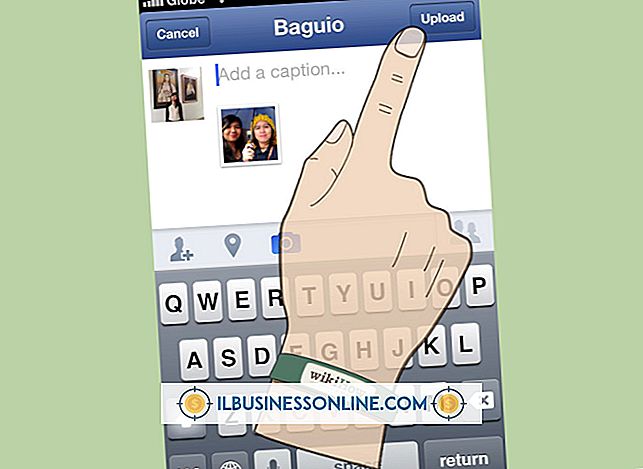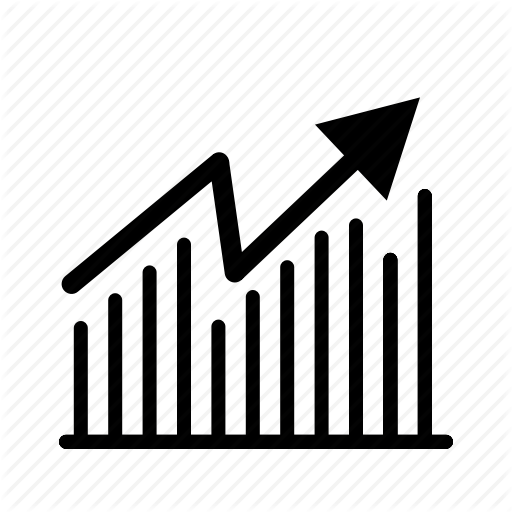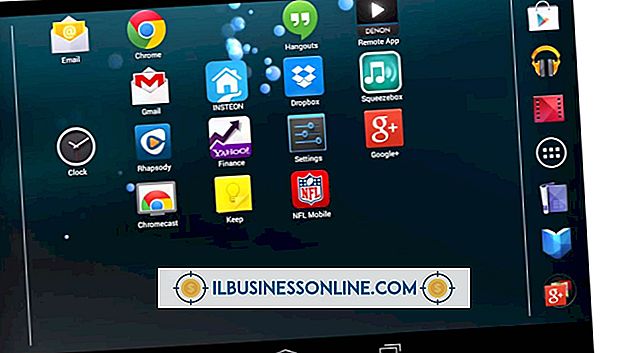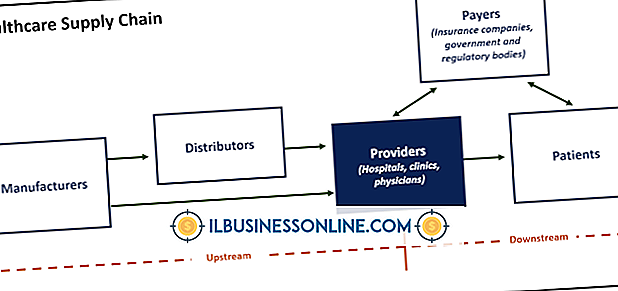Cómo actualizar la firma de correo electrónico de mi iPhone

De forma predeterminada, su nuevo iPhone firma todos los correos electrónicos con "Enviado desde mi iPhone". Si esta firma no representa a su empresa, puede cambiarla editando la configuración del correo. Tan pronto como actualice su firma de correo electrónico en su iPhone, la nueva firma se utilizará en todos los correos electrónicos nuevos. La actualización de la firma no cambia la firma en los correos electrónicos enviados. Puede cambiar la firma tantas veces como desee, pero puede usar solo texto sin formato, números y caracteres especiales de forma predeterminada.
1.
Presiona el botón "Inicio" para volver a la página de Inicio y luego toca "Configuración" para abrir la aplicación Configuración.
2.
Pulse "Correo, Contactos, Calendarios" para ver todas las configuraciones relacionadas con las aplicaciones Correo, Contactos y Calendarios.
3.
Toque "Firma" y luego toque "Todas las cuentas" para cambiar la firma de todas las cuentas de correo electrónico a la vez. Pulse "Por cuenta" para cambiar las firmas de cuentas de correo electrónico individuales.
4.
Ingrese la firma en el cuadro de texto, si desea cambiarla para todas las cuentas a la vez. De lo contrario, toque el cuadro de texto debajo de la cuenta de correo electrónico para la que desea cambiar la firma y reemplace la firma por una nueva. Puedes usar letras, números y caracteres especiales en tu firma.
5.
Pulse el botón "Inicio" para volver a la página de inicio.
Propina
- Para incluir un hipervínculo en su firma, envíe por correo electrónico el enlace al iPhone, cópielo del correo electrónico y luego péguelo en el cuadro Firma.
Advertencia
- La información en este artículo se aplica a iPhone 5, 5S y 5C. Los procedimientos pueden variar con otras versiones o productos.